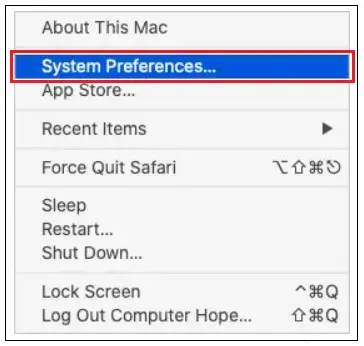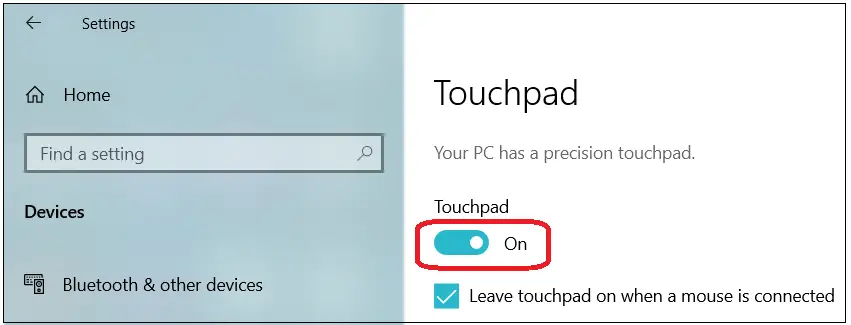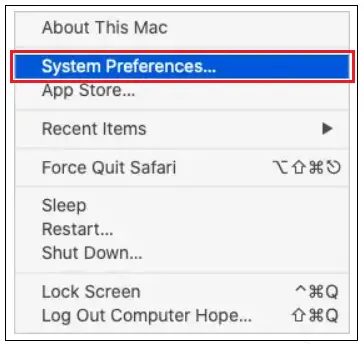Jutiklinė dalis veiks taip pat, kaip pelė ant a darbalaukis kompiuteris. Nešiojamojo kompiuterio jutiklinę dalį galima įjungti arba išjungti, kai tik vartotojas to reikia. Kai įjungsime Touchpad, jis veiks taip pat kaip pelė, o jei išjungsime, tada neveiks. Jutiklinė planšetė nešiojamajame kompiuteryje yra išjungta, todėl vartotojui renkant tekstą klaviatūra be reikalo nelies. Jei jutiklinė dalis išjungta, turėtume prijungti išorinį Pelė per kabelį arba „Bluetooth“, norėdami perkelti žymeklį ir pan.

Veiksmai, kuriuos pirmiausia turite atlikti
Paspaudus jutiklinės dalies mygtuką
Kai kuriuose nešiojamuosiuose kompiuteriuose virš jutiklinės dalies bus mygtukas, kuriuo vartotojai galės greitai įjungti arba išjungti jutiklinę dalį.
Jutiklinės dalies Fn klavišų naudojimas
Kai kuriuose nešiojamuosiuose kompiuteriuose yra klaviatūros klavišas „Fn“, kurį galima naudoti su vienu iš funkcinių klavišų F1–F12, norint įjungti arba išjungti jutiklinę dalį. Norėdami perjungti jutiklinę dalį į įjungtą arba išjungtą būseną, vienu metu paspauskite abu (Fn ir vieną klavišą iš F1–F12).
Patarimas
Pabrauktas stačiakampis nurodo piktogramą, susijusią su jutikline dalimi. Kartais į jį rodomas pirštas arba apskritimas virš stačiakampio arba šalia stačiakampio.
Kaip išjungti jutiklinę dalį „Windows 8“ ir „Windows 10“?
1) naudojant klaviatūrą ir pelę
- Pirmiausia klaviatūroje paspauskite „Windows“ klavišą, įveskite tekstą „Touchpad“ ir paspauskite klavišą „Enter“.
Arba naudokite „Windows“ klavišas + „I“ klavišas trumpesnis kelias. Dabar atsidarys nustatymų langas ir pasirinkite Prietaisai ir pasirinkite Jutiklinė dalis. - Jutiklinės dalies nustatymų lange eikite į perjungimo mygtuką, esantį po jutikline dalimi, kad jį išjungtumėte.

Pastaba: Išjungę jutiklinę dalį, norėdami pereiti per įvairias Windows dalis, turėtumėte naudoti išorinę pelę. Kitu atveju vartotojai gali naudoti klaviatūros klavišus norėdami pereiti į įvairias Windows sritis.
2) Naudojant tik klaviatūrą
- Pirmiausia klaviatūroje paspauskite „Windows“ klavišą, įveskite tekstą „Touchpad“ ir paspauskite „Enter“.
Arba paspauskite „Windows“ klavišas + „I“ klavišas . Dabar atsidarys nustatymų langas ir naudodami Tab, rodyklių klavišus ir klavišą Enter pasirinkite Prietaisai ir Jutiklinė dalis. - Jutiklinės dalies nustatymų lange eikite į perjungimo mygtuką naudodami klaviatūros skirtuko klavišą.
- Galiausiai paspauskite tarpo klavišą, kad išjungtumėte jutiklinės dalies jungiklį.

Kaip išjungti jutiklinę dalį „Windows 7“ ir ankstesnėse versijose?
1) Naudojant pelę ir klaviatūrą
- Pirmiausia paspauskite klaviatūros „Windows“ klavišą, įveskite tekstą „Valdymo skydas“ ir paspauskite klavišą „Enter“.
- Dabar pasirinkite parinktį Aparatūra ir garsas.
- Po parinktimi Įrenginiai ir spausdintuvai spustelėkite pelę.
- Per Pelės ypatybės langą, pasirinkite bet kurį skirtuką iš jutiklinės dalies skirtuko, skirtuko „Spustelėjimo planšetė“, įrenginio nustatymų arba bet kurio šalia jo esančio.
- Galite rasti mygtuką arba žymimąjį laukelį, skirtą juos įjungti arba išjungti jutiklinę dalį. Tada pasirinkite išjungti parinktį ir spustelėkite Gerai.
Pastaba: kai skirtuke Įrenginio nustatymai yra daug įrenginių, įrenginių sąraše turėtumėte pasirinkti Touchpad ir pasirinkti parinktį „Išjungti“.
Išjungę jutiklinę plokštę turėtumėte naudoti išorinę pelę, kad pereitumėte per įvairias Windows dalis. Kitu atveju vartotojai gali naudoti klaviatūros klavišus norėdami pereiti į įvairias Windows sritis.
2) Naudojant tik klaviatūrą
- Pirmiausia paspauskite klaviatūros „Windows“ klavišą, įveskite tekstą „Valdymo skydas“ ir paspauskite „Enter“.
- Naudodami klaviatūrą eikite į parinktį Aparatūra ir garsas ir paspauskite klavišą Enter.
- Vėlgi, naudodami klaviatūrą, eikite į skyrių pavadinimu Pelės (po sritimi Įrenginiai ir spausdintuvai) ir paspauskite klavišą Enter.
- Dabar naudokite spartųjį klavišą Ctrl + Tab ir eikite į bet kurį skirtuką tarp jutiklinės dalies, spustelėjimo planšetės, įrenginio nustatymų arba šalia esančio skirtuko ir paspauskite Enter.
- Naudodami klaviatūrą eikite į žymimąjį laukelį, kuris suaktyvina ir išjungia jutiklinę dalį. Galiausiai naudokite tarpo klavišą, kad perjungtumėte į padėtį IŠJUNGTA.
Pastaba: jei naudojate skirtuką Įrenginio nustatymai, paspauskite Tab, kol bus paryškintas Synaptics Touchpad arba susijęs jutiklinės dalies įrenginio pavadinimas. Jei sąraše yra daugiau nei vienas įrenginys, naudokite rodyklių aukštyn arba žemyn klavišus, kad pasirinktumėte jutiklinės dalies įrenginį. Naudokite klavišą Tab, kol pasirenkamas mygtukas Išjungti, ir galiausiai paspauskite klavišą Enter.
- Galiausiai spustelėkite skirtuką žemyn ir pasirinkite Taikyti ir Gerai.
Kaip išjungti jutiklinę dalį „MacOS“?
„Mac“ operacinėje sistemoje vartotojai negali išjungti „MacBook“ valdymo pulto prieš prijungdami išorinę pelę per laidinį arba Bluetooth . Prijungę išorinę pelę, atlikite šiuos veiksmus.
- Eikite į meniu juostą ir spustelėkite „Apple“ piktogramą.
- Tada eikite į Apple meniu ir pasirinkite System Preferences.
- Dabar eikite į meniu Sistemos nuostatos ir pasirinkite žymeklio valdymo skydelį.
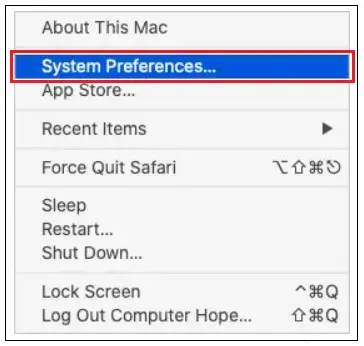
- Patvirtinkite langelį, ar yra Ignoruoti įtaisytąją jutiklinę dalį, kai yra pelė arba belaidis valdymo blokas.
Pastaba: Pašalinus arba atjungus išorinę pelę, jutiklinė dalis įsijungs pati.
Kaip išjungti jutiklinę dalį „Chromebook“ įrenginyje
Išjunkite jutiklinės dalies palietimo ir spustelėjimo funkciją
„Chromebook“ įrenginyje galima išjungti „Palietimo ir spustelėjimo“ funkciją, vis dar turint prieigą prie žymeklio. Atlikite toliau nurodytus veiksmus, kad išjungtumėte funkciją „Palietimas ir spustelėkite“.
- Jutiklinės dalies arba pelės pagalba pereikite į apatinę dešinę „Chromebook“ pusę. Apatiniame kairiajame kampe, kur spustelėsite, taip pat galite rasti laiko ir akumuliatoriaus piktogramas.
- Tada pasirodys langas, kuriame spustelėsite krumpliaračio piktogramą (krumpliaračio piktograma yra šalia viršutinio dešiniojo arba apatinio kairiojo kampo), kuriame atidaromi „Chromebook“ nustatymai.
- Dabar langas „Nustatymai“ pasirodys pasirinktoje įrenginio parinktyje (įrenginio parinktis yra kairėje nustatymų lango pusėje).
- Eikite į jutiklinės dalies skyrių. Dešinėje gretimos parinkties Įgalinti spustelėti bakstelėjimą pusėje spustelėkite perjungimo mygtuką į išjungimo padėtį.
Išjunkite visas jutiklinės dalies funkcijas.
Norėdami visiškai išjungti „Chromebook“ jutiklinės dalies funkcijas. Atlikite šiuos veiksmus.
- Pirmiausia eikite į „Chrome“ naršyklę ir atidarykite ją.
- Naršyklėje eikite į viršų, kur rasite adreso juostą, įveskite „ chrome://flags/#ash-debug-shortcuts ir paspauskite klavišą Enter.
- Tada rasite sąrašą su „Chrome“ operacinės sistemos nustatymais. Sąraše rasite geltonai pažymėtą nustatymą „Spartieji klavišų derinimas“. Dešinėje gretimoje pusėje spustelėkite išskleidžiamąjį meniu. Galiausiai pasirinkite Įjungta.
- Dabar spustelėkite mygtuką Paleisti iš naujo, esantį „Chrome“ naršyklės neigiamoje pusėje.
- Kai „Chromebook“ paleidžiamas iš naujo, vienu metu paspauskite paieškos + Shift + P klavišus, kad išjungtumėte jutiklinę dalį.
Pastaba: išjungę jutiklinę dalį, norėdami pereiti per įvairias „Chromebook“ dalis, turėtumėte naudoti išorinę pelę.
Kaip įjungti jutiklinę dalį „Windows 8“ ir „Windows 10“.
Naudojant pelę ir klaviatūrą
- Pirmiausia paspauskite „Windows“ klavišą ir įveskite tekstą kaip „Touchpad“ ir paspauskite klavišą Enter.
Naudokite „Windows + I“ spartųjį klavišą, kad eitumėte į „Settings“, pasirinkite „Devices“ ir galiausiai pasirinkite „Touchpad“. - Dabar rodomas langas, pavadintas Touchpad nustatymais. Norėdami įjungti funkciją, spustelėkite perjungimo mygtuką po jutikline dalimi.
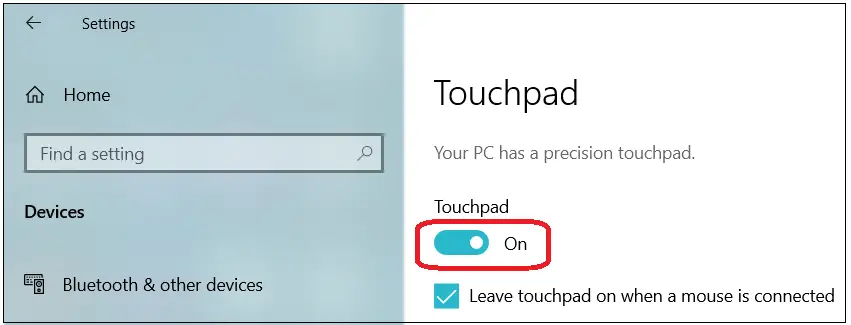
Naudojant tik klaviatūrą
- Pirmiausia paspauskite „Windows“ klavišą ir įveskite tekstą kaip „Touchpad“ ir paspauskite klavišą Enter.
Naudokite „Windows + I“ sparčiuosius klavišus, kad eitumėte į „Nustatymai“, o norėdami pasirinkti jutiklinę dalį, naudokite klavišą „Tab“, rodyklių klavišus ir klavišą „Enter“, kur reikia. - Dabar jutiklinės dalies nustatymų langas rodomas spaudžiant Tab, kol bus paryškintas jutiklinės dalies perjungimo jungiklis.
- Norėdami įjungti perjungimo jungiklį, naudokite tarpo klavišą.

Kaip įjungti jutiklinę dalį „Windows 7“ ir ankstesnėse versijose?
Naudojant pelę ir klaviatūrą
- Pirmiausia paspauskite klaviatūros „Windows“ klavišą, įveskite tekstą „Valdymo skydas“ ir paspauskite „Enter“.
- Dabar pasirinkite parinktį Aparatūra ir garsas.
- Po parinktimi Įrenginiai ir spausdintuvai pasirinkite Pelė spustelėdami ją.
- Per Pelės ypatybės langą, pasirinkite bet kurį skirtuką iš jutiklinės dalies skirtuko, skirtuko „Spustelėjimo planšetė“, įrenginio nustatymų arba bet kurio šalia jo esančio.
- Galite rasti mygtuką arba žymimąjį laukelį, skirtą įjungti arba išjungti jutiklinę dalį. Tada pasirinkite išjungti parinktį ir spustelėkite Gerai.
Pastaba: kai skirtuke Įrenginio nustatymai yra daug įrenginių, įrenginių sąraše turėtumėte pasirinkti Touchpad ir pasirinkti parinktį „Išjungti“.
Naudojant tik klaviatūrą
- Pirmiausia paspauskite klaviatūros „Windows“ klavišą, įveskite tekstą „Valdymo skydas“ ir paspauskite „Enter“.
- Naudodami klaviatūrą eikite į parinktį Aparatūra ir garsas ir paspauskite klavišą Enter.
- Vėlgi, naudodami klaviatūrą, eikite į skyrių pavadinimu Pelės (po sritimi Įrenginiai ir spausdintuvai) ir paspauskite klavišą Enter.
- Dabar naudokite spartųjį klavišą Ctrl + Tab ir eikite į bet kurį skirtuką tarp jutiklinės dalies, spustelėjimo planšetės, įrenginio nustatymų arba šalia esančio skirtuko ir paspauskite Enter.
- Naudodami klaviatūrą eikite į žymimąjį laukelį, kuris suaktyvina ir išjungia jutiklinę dalį. Galiausiai naudokite tarpo klavišą, kad įjungtumėte padėtį.
Pastaba: jei naudojate skirtuką Įrenginio nustatymai, paspauskite Tab, kol bus paryškintas Synaptics Touchpad arba susijęs jutiklinės dalies įrenginio pavadinimas. Jei sąraše yra daugiau nei vienas įrenginys, naudokite rodyklių aukštyn arba žemyn klavišus, kad pasirinktumėte jutiklinės dalies įrenginį. Naudokite klavišą Tab, kol bus paryškintas mygtukas Įjungti, ir galiausiai paspauskite Enter.
- Galiausiai spustelėkite skirtuką žemyn ir pasirinkite Taikyti ir Gerai.
Kaip įjungti jutiklinę dalį „MacOS“?
„Mac“ operacinėje sistemoje vartotojai negali visiškai išjungti „MacBook Touchpad“ prieš prijungdami išorinę pelę, nors ją galima kurį laiką išjungti, jei prijungta išorinė pelė. Taigi, kai prijungiate pelę, vieną kartą ją nuimkite ir patikrinkite, ar jutiklinė dalis veikia kaip anksčiau.
Arba, jei norite įjungti jutiklinę dalį net ir prijungę išorinę pelę, atlikite šiuos veiksmus.
- Eikite į meniu juostą ir spustelėkite „Apple“ piktogramą.
- Tada eikite į Apple meniu ir spustelėkite System Preferences.
- Dabar eikite į meniu Sistemos nuostatos ir pasirinkite žymeklio valdymo skydelį.
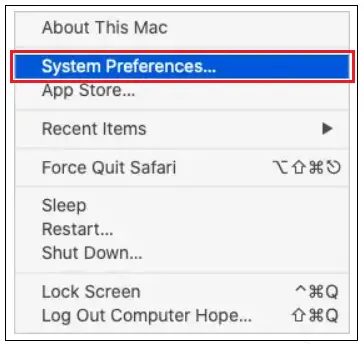
- Panaikinkite žymės langelį, kuriame nurodoma, ar yra Ignoruoti įtaisytąją jutiklinę dalį, kai pasiekiama pelė arba belaidis valdymo blokas.
Pastaba: Pašalinus arba atjungus išorinę pelę, jutiklinė dalis įsijungs pati.
Kaip įjungti jutiklinę dalį „Chromebook“ įrenginyje
Įjunkite jutiklinės dalies palietimo ir spustelėjimo funkciją
Jei „Chromebook“ jutiklinės dalies palieskite ir spustelėsite funkcija išjungta, atlikite šiuos veiksmus, kad vėl ją įgalintumėte.
- Jutiklinės dalies arba pelės pagalba pereikite į apatinį dešinįjį „Chromebook“ kampą ir spustelėkite ten, kur rasite laiko ir akumuliatoriaus piktogramas.
- Tada pasirodys langas, kuriame spustelėsite krumpliaračio piktogramą (krumpliaračio piktograma yra šalia viršutinio dešiniojo arba apatinio kairiojo kampo), kuriame atidaromi „Chromebook“ nustatymai.
- Dabar langas „Nustatymai“ pasirodys pasirinktoje įrenginio parinktyje (įrenginio parinktis yra kairėje nustatymų lango pusėje).
- Eikite į jutiklinės dalies skyrių. Dešinėje gretimose parinkties Įgalinti spustelėti bakstelėjimą pusėje spustelėkite perjungimo jungiklį į padėtį įjungta.
Įgalinkite visas jutiklinės dalies funkcijas.
Norėdami įjungti jutiklinę dalį, vienu metu naudokite Paieškos klavišas + Shift + P klavišai.
Net ir naudojant aukščiau pateiktą klavišų kombinaciją jutiklinė dalis neįsijungia. Aukšto lygio spartieji klavišai išjungti. Taigi, norėdami įjungti sparčiuosius klavišus. Atlikite toliau nurodytus veiksmus.
- Pirmiausia eikite į „Chrome“ naršyklę ir atidarykite ją.
- Naršyklėje eikite į viršų, kur rasite adreso juostą, įveskite „ chrome://flags/#ash-debug-shortcuts ir paspauskite klavišą Enter.
- Tada rasite sąrašą su „Chrome“ operacinės sistemos nustatymais. Sąraše rasite geltonai pažymėtą nustatymą „Spartieji klavišų derinimas“. Dešinėje gretimoje to pusėje spustelėkite išskleidžiamąjį meniu. Galiausiai pasirinkite Įjungta.
- Dabar spustelėkite mygtuką Paleisti iš naujo, esantį „Chrome“ naršyklės neigiamoje pusėje.
- Kai „Chromebook“ paleidžiamas iš naujo, vienu metu paspauskite paieškos + Shift + P klavišus. Jei jutiklinė dalis neįjungta arba neveikia, jutiklinė dalis yra sugedusi ir vartotojas turėtų nusipirkti naują.